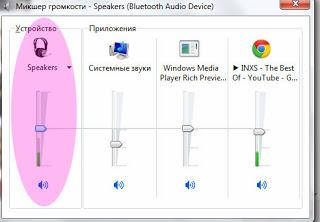Как подключить телевизор к компьютеру по DLNA медиа-сервер
Содержание:
Подключение телевизора для работы по технологии DLNA
Перед тем, как приступить к настройке программы, нам нужно соединить телевизор с компьютером, или ноутбуком. Если у вас уже все подключено, например через роутер, то можете перейти к следующему пункту.
Нам нужно соединить ноутбук и телевизор в сеть
Если у вас дома установлен роутер, то достаточно подключить ваш компьютер к этому роутеру, по кабелю, или по Wi-Fi, это не важно. И нужно подключить телевизор к этому же самому роутеру
Подключать телевизор можете так же по сетевому кабелю, или по Wi-Fi (инструкцию по подключению смотрим здесь).
Наша задача, что бы телевизор, и компьютер (в моем случае ноутбук), были подключены к одному роутеру. У меня к роутеру Asus RT-N13U (Rev.B1) по Wi-Fi подключен телевизор LG 32LN575U и ноутбук Asus K56CM. На их примере и будет эта инструкция.
А что делать, если нет маршрутизатора?
В таком случае, можно соединить компьютер с телевизором по сетевому кабелю, напрямую. Просто берем нужной длины сетевой кабель (его могут обжать практически в любом компьютерном магазине), и соединяем телевизор с компьютером.
Выглядит это примерно вот так:

Подключение таким способом, должно работать отлично. Но у меня, телевизор отказался видеть созданный на ноутбуке сервер. Но, в программе “Домашний медиа-сервер (UPnP, DLNA, HTTP)” телевизор отображался и я мог запустить просмотр фото с самого ноутбука, и фотография появлялась на телевизоре.
Есть еще она мысль, как их соединить без кабеля и без маршрутизатора. Но, не уверен, что получится и подойдет этот способ только для телевизоров, которые имеют возможность подключатся к Wi-Fi.
Можно попробовать на ноутбуке создать подключение компьютер-компьютер, о котором я писал в статье “Используем ноутбук как точку доступа к интернету (Wi-Fi роутер). Настройка подключения «компьютер-компьютер» по Wi-Fi“. Затем, подключить телевизор к созданной точке доступа и попытаться получить доступ к файлам на компьютере.
Думаю, что с подключением разобрались. Давайте перейдем к настройке сервера.
Настройка телевизора
После того, как группа сформирована, нужно настроить DLNA на самом телевизоре. Включите телевизор и нажмите Smart TV.
В приложении AllShare отобразятся все файлы, которые содержит в себе каждый DLNA-сервер. Обычно они сортируется по типу и названию.

Совет: чтобы избежать недоразумений, заранее ознакомьтесь с перечнем форматов, которые поддерживает телевизор. Обычно это такие форматы? как JPEG, BMP, GIF, TIFF для изображений, MP3, WAVE, Ogg Vorbis, LPCM, AMR, AAC, AC-3 и WMA для аудиофайлов, и MPEG2-PS, MPEG4, WMV, WMA, AVI, H.264 SD и FLV для видеофайлов.
Установка и настройка DLNA медиа сервера
Смарт тв уже не редкость, поэтому актуален вопрос, как проще всего донести до него свой накопленный непосильным трудом контент